
สารบัญ:
- ผู้เขียน John Day [email protected].
- Public 2024-01-30 13:05.
- แก้ไขล่าสุด 2025-01-23 15:12.


Salut les Makers:) c'est Maker3.0
Notre พรีเมียร์ "สอนได้" est un petit projet qui va vous permettre de contrôler un Moteur pas a pas "Stepper Motor" ที่ vitesse son sens de rotation et cela de façon manuelle ou automatique ! ซุยเวซ-นูส:)
ขั้นตอนที่ 1: การสาธิต


Voici un premier aperçue du projet et de sa simulation sur isis Proteus, on va détailler tous les étapes juste en bas … ส่วนหนึ่ง
ขั้นตอนที่ 2: องค์ประกอบองค์ประกอบ Du Projet



Le cerveau du projet et le boitier (ici appelé CPU) กับ Arduino Uno auquel sont connecté un encrant LCD, 4 boutons, un encodeur, et 2 voyant rouge et vert
4 broche de l'Arduino sont positionné sur le coté droit du boitier pour connecté le driver ULN2003 pour piloté le moteur pas a pas.
Ps: vous aurez remarquer que l'ULN2003 et alimenté seul, ceci est pour éviter la chute de tension car il consomme beaucoup d’énergie !
ขั้นตอนที่ 3: แสดงรายการ Composants




1 x Adruino uno
4 x บูตอง poussoirs
2 x LED (สีแดง, Verte)
1 x ตัวเข้ารหัส KY-040
1 x Ecran LCD 16x2
1 x Potentiomètre
1 x ขั้นตอนสุดท้าย (ici le 28 BYJ)
1 x ไดร์เวอร์ ULN2003
1 x Plaque perforé PCB เท soudure
1 x บอยติเยร์ (ici une boite de dérivation Electrique fera l'affaire)
des Câbles pour relier le tous
et pour le coté logicielles on aura besoin de l'IDE arduino pour codé et de isis Proteus เทการจำลอง et fritzing pour la maquette
ขั้นตอนที่ 4: Schéma Et Simulation
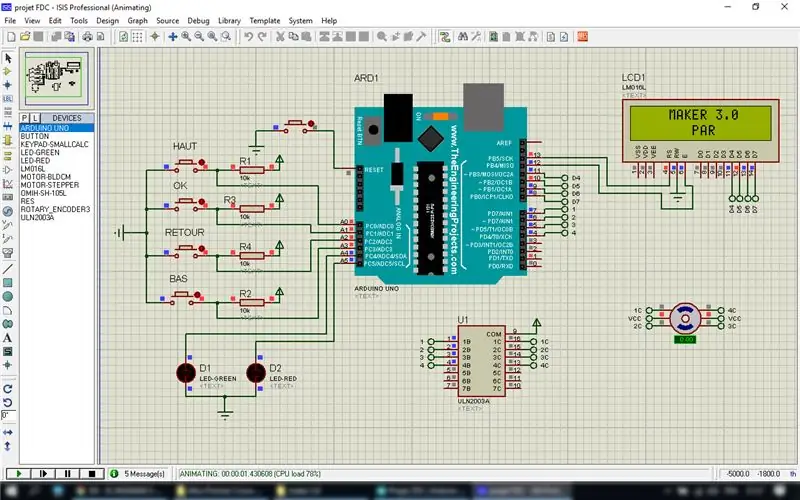
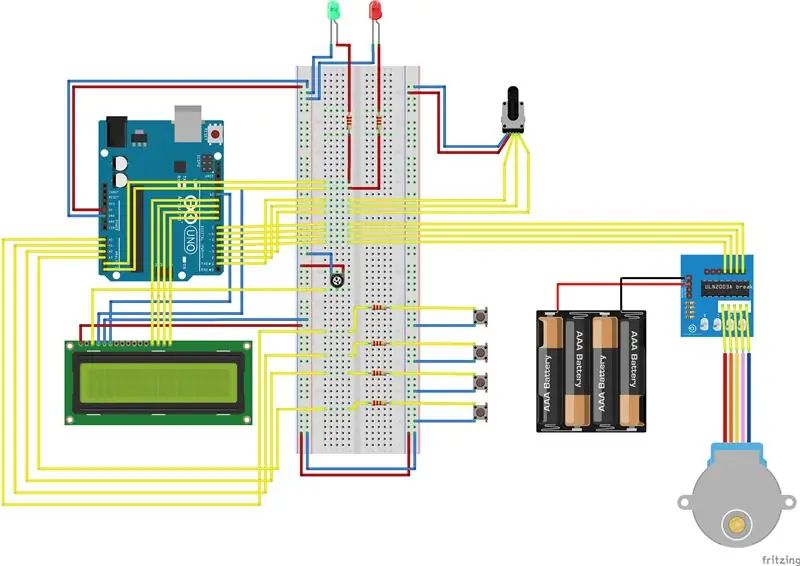
ขั้นตอนที่ 5: Principe De Fonctionnement



Le boitier ce compose de 4 bouton (Haut, Bas, Entré et Retour) สำหรับเมนูต่างๆ:
1 _ Sens: // choisir le sens de การหมุน du moteur sens horaire ou antihoraire
โก๊ะ *
ดรอยต์
2 _ Vitesse: // choisir la vitesse de rotation du moteur entre les trois vitesse จัดการเอง
วิเทสส์ 1 *
Vitesse 2
Vitesse 3
3 _ เดมาร์เรอร์ ? // lancée le program avec les paramètres prédéfinie
4 _ Manuel // choisir la fonctionnalité manuelle pour géré la การหมุน avec l'encodeur
Ps: l'encodeur a une fonctionnalité de mémorisation de position, donc une fois a la position voulu on appuis et le moteur revient a sa position initiale !
ขั้นตอนที่ 6: Codes Et Simulations a Télécharger

Voici ici แสดงรหัส Arduino la simulation isis et le schéma fritzing
ขั้นตอนที่ 7: บทสรุป

วัตถุเดอ ce projet est en Premier lieu pédagogique, et de plus avec un peut de modified on peut facilement l'adapté pour d'autre utilités, en se basant sur la technologie Arduino et un peux d'électronique de bri จินตนาการบน peut faire beaucoup mieux que ça !
ขั้นตอนที่ 8: Suivez-nous …
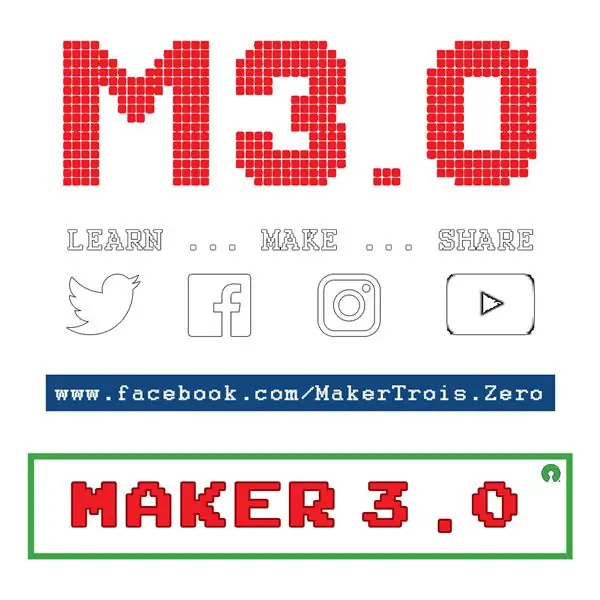
Facebook: Maker3.0
Instagram: makertroispointzero
Youtube: Maker 3.0
อีเมล: [email protected] หรือ [email protected]
เซราอุย วาลิด
แนะนำ:
การออกแบบเกมในการสะบัดใน 5 ขั้นตอน: 5 ขั้นตอน

การออกแบบเกมในการสะบัดใน 5 ขั้นตอน: การตวัดเป็นวิธีง่ายๆ ในการสร้างเกม โดยเฉพาะอย่างยิ่งเกมปริศนา นิยายภาพ หรือเกมผจญภัย
การตรวจจับใบหน้าบน Raspberry Pi 4B ใน 3 ขั้นตอน: 3 ขั้นตอน

การตรวจจับใบหน้าบน Raspberry Pi 4B ใน 3 ขั้นตอน: ในคำแนะนำนี้ เราจะทำการตรวจจับใบหน้าบน Raspberry Pi 4 ด้วย Shunya O/S โดยใช้ Shunyaface Library Shunyaface เป็นห้องสมุดจดจำใบหน้า/ตรวจจับใบหน้า โปรเจ็กต์นี้มีจุดมุ่งหมายเพื่อให้เกิดความเร็วในการตรวจจับและจดจำได้เร็วที่สุดด้วย
วิธีการติดตั้งปลั๊กอินใน WordPress ใน 3 ขั้นตอน: 3 ขั้นตอน

วิธีการติดตั้งปลั๊กอินใน WordPress ใน 3 ขั้นตอน: ในบทช่วยสอนนี้ ฉันจะแสดงขั้นตอนสำคัญในการติดตั้งปลั๊กอิน WordPress ให้กับเว็บไซต์ของคุณ โดยทั่วไป คุณสามารถติดตั้งปลั๊กอินได้สองวิธี วิธีแรกคือผ่าน ftp หรือผ่าน cpanel แต่ฉันจะไม่แสดงมันเพราะมันสอดคล้องกับ
การลอยแบบอะคูสติกด้วย Arduino Uno ทีละขั้นตอน (8 ขั้นตอน): 8 ขั้นตอน

การลอยแบบอะคูสติกด้วย Arduino Uno ทีละขั้นตอน (8 ขั้นตอน): ตัวแปลงสัญญาณเสียงล้ำเสียง L298N Dc ตัวเมียอะแดปเตอร์จ่ายไฟพร้อมขา DC ตัวผู้ Arduino UNOBreadboardวิธีการทำงาน: ก่อนอื่น คุณอัปโหลดรหัสไปยัง Arduino Uno (เป็นไมโครคอนโทรลเลอร์ที่ติดตั้งดิจิตอล และพอร์ตแอนะล็อกเพื่อแปลงรหัส (C++)
Arduino ที่ถูกที่สุด -- Arduino ที่เล็กที่สุด -- Arduino Pro Mini -- การเขียนโปรแกรม -- Arduino Neno: 6 ขั้นตอน (พร้อมรูปภาพ)

Arduino ที่ถูกที่สุด || Arduino ที่เล็กที่สุด || Arduino Pro Mini || การเขียนโปรแกรม || Arduino Neno:…………………………… โปรดสมัครสมาชิกช่อง YouTube ของฉันสำหรับวิดีโอเพิ่มเติม……. โปรเจ็กต์นี้เกี่ยวกับวิธีเชื่อมต่อ Arduino ที่เล็กที่สุดและถูกที่สุดเท่าที่เคยมีมา Arduino ที่เล็กที่สุดและถูกที่สุดคือ arduino pro mini คล้ายกับ Arduino
